
Windows 10 כולל תכונה די מסודרת שמייצרת באופן אוטומטי דוח מפורט על כל היסטוריית חיבורי הרשת האלחוטית שלך. הדו"ח כולל פרטים על רשתות שאליהן התחברת, משך ההפעלה, שגיאות, מתאמי רשת, ואף מציג את הפלט מכמה פקודות שורת פקודה.
דוח זה נהדר לכל מי שיש לו בעיה להתחבר לאינטרנט, מכיוון שהוא מאפשר לך לאבחן בעיות הקשורות לכל הפעלת Wi-Fi.
כיצד ליצור דוח WLAN והיסטוריית Wi-Fi
אנו נשתמש בשורת הפקודה של Windows בדוגמה שלנו כאן, אך תוכל גם להשתמש באותה פקודה ב- Windows PowerShell. רק הקפד לבחור "הפעל כמנהל" בעת פתיחת PowerShell.
יהיה עליך להפעיל את שורת הפקודה כמנהל כדי להפעיל פקודה זו, אז הקש על התחל ואז הקלד "cmd" בתיבת החיפוש. לחץ באמצעות לחצן העכבר הימני על התוצאה "שורת פקודה" ואז בחר "הפעל כמנהל".
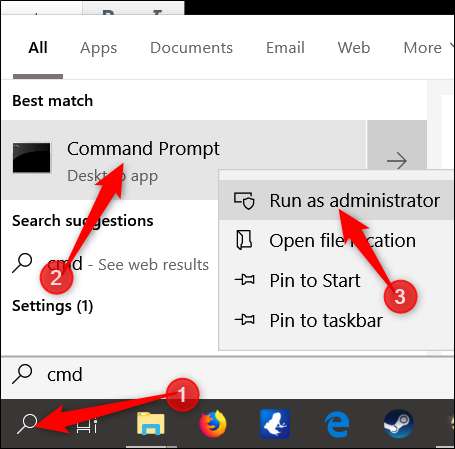
קָשׁוּר: 10 פקודות שימושיות של Windows שכדאי להכיר
בהנחיה, הקלד את הפקודה הבאה ולחץ על Enter:
מופע נטש וולאן

Windows מייצר את הדוח ומאחסן אותו במיקום הבא:
C: /ProgramData/Microsoft/Windows/WlanReport/wlan-report-latest.html כברירת מחדל.
באפשרותך לנווט לתיקיה וללחוץ פעמיים על קובץ ה- .html או להעתיק את נתיב הקובץ ולהכניס אותו לסרגל הכתובות של דפדפן האינטרנט שלך.
כיצד לקרוא את הדוח
הדו"ח כולל מספר חלקים עם נתונים מפורטים לגבי רשתות, מידע כללי על המערכת, המשתמש והמתאם.
דוח WLAN
החלק הראשון מציג גרף עם דוח WLAN שכאשר אתה מעביר את העכבר מעל הפעלה ספציפית, מוצג מידע מפורט על כל הפעלה. עיגול אדום עם 'X' בתוכו מייצג שגיאה. זהו גרף אינטראקטיבי, ואתה יכול לרחף מעל אירוע כדי לקבל סיכום או ללחוץ על כל אירוע כדי לקפוץ אליו ברשימת ההפעלות בהמשך הדוח.
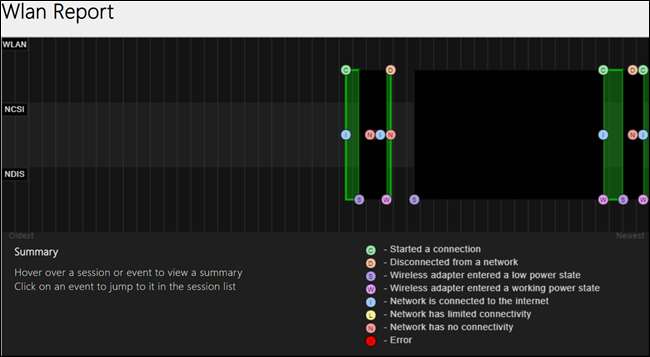
דווח על מידע
סעיף זה מציג את התאריך בו נוצר הדוח וכמה ימים הדוח מכסה.

מידע כללי על המערכת
חלק זה מכיל פרטים על המחשב האישי שלך - שם המחשב, היצרן, שם מוצר המערכת, תאריך ה- BIOS והגרסה וכן הלאה.
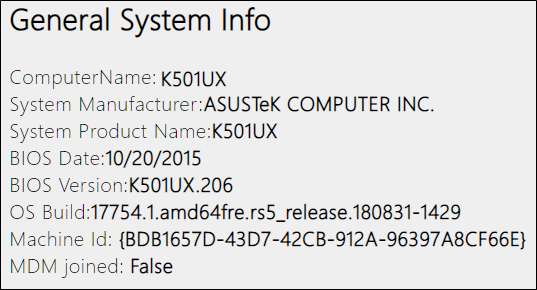
פרטי משתמש
סעיף זה כולל מידע כללי אודות המשתמש שיצר את הדוח, כגון שם המשתמש, התחום ודומיין ה- DNS של המשתמש.

מתאמי רשת
חלק זה מכיל רשימה מפורטת של כל מתאמי הרשת במחשב האישי שלך, כולל כל אחד מהם מוסתר. הוא נותן את שם המכשיר, מזהה Plug and Play, מזהה ייחודי גלובלי, מנהל ההתקן הנוכחי, תאריך הנהג ודגלי צומת המכשיר.
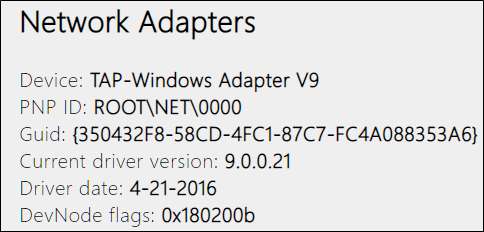
פלט סקריפט
תראה גם את הפלט של מספר פקודות שורת פקודה הכלולות בדוח. אלה מספקים פרטים נוספים עוד יותר לגבי מתאמי הרשת שלך ומידע WLAN.
ה
ipconfig / הכל
הפקודה מציגה מידע מפורט על מצבי מתאם במחשב שלך, כולל כתובת ה- MAC של המתאם, כתובת ה- IP, שרת ה- DNS ועוד.
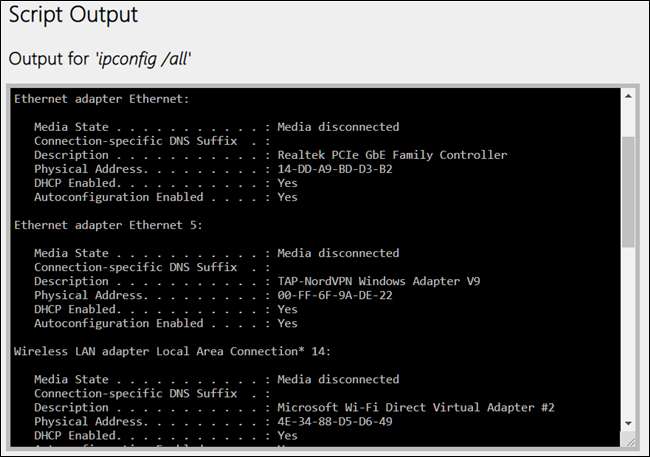
ה
NetSh WLAN הצג הכל
הפקודה מראה לך פרטים בנוגע למתאם ה- Wi-Fi שלך, כולל היכולות שלו, כל פרופילי ה- Wi-Fi במחשב שלך, ורשימה מלאה של כל הרשתות שנמצאו בעת הפעלת הדוח.
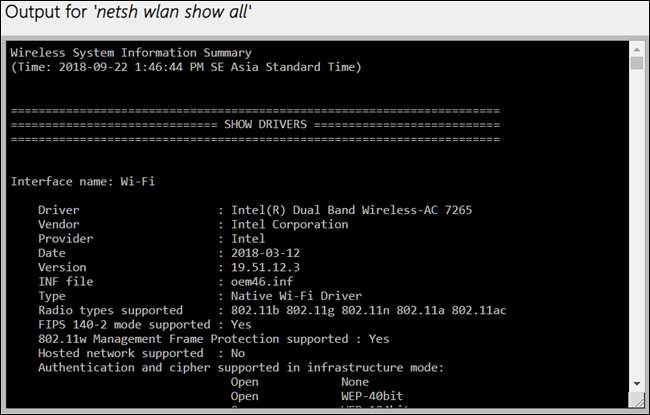
ה
CertUtil - store -silent My & certutil -store -silent -user שלי
פקודה מציגה רשימה של כל האישורים הנוכחיים המאוחסנים במחשב האישי שלך.
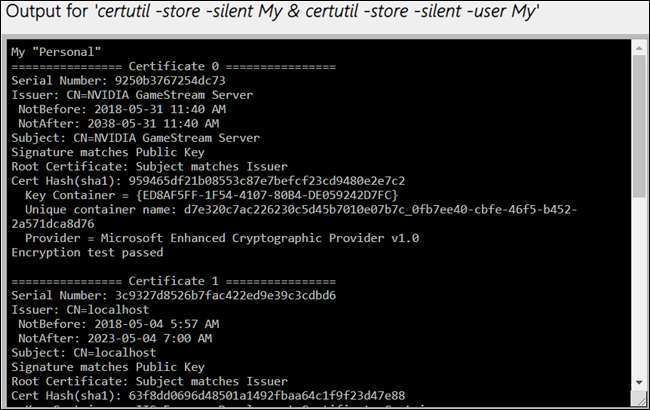
פלט פרופיל
סעיף זה כולל רשימה מפורטת של כל פרופילי ה- Wi-Fi המאוחסנים במחשב האישי שלך. בכל פעם שאתה מתחבר למכשיר אלחוטי אחר, המידע המשמש להתחברות אליו נשמר במחשב שלך. הכל מלבד המפתחות והסיסמאות המוצפנים מוצג כאן.
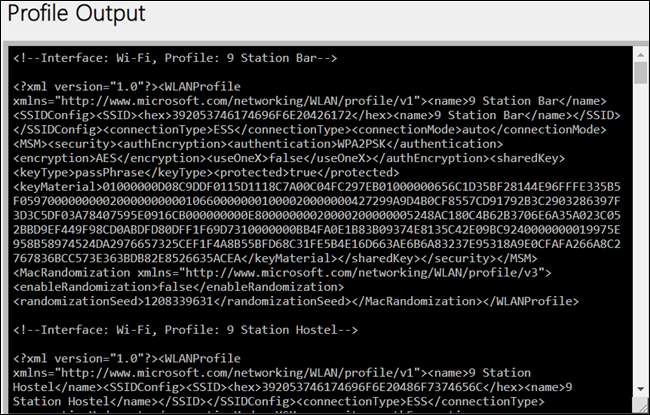
סיכום
קטע הסיכום מחולק לשלושה חלקים ומציג הצלחות, כשלים ואזהרות בהפעלה; סיבות לניתוק; ואורך כל מפגש.
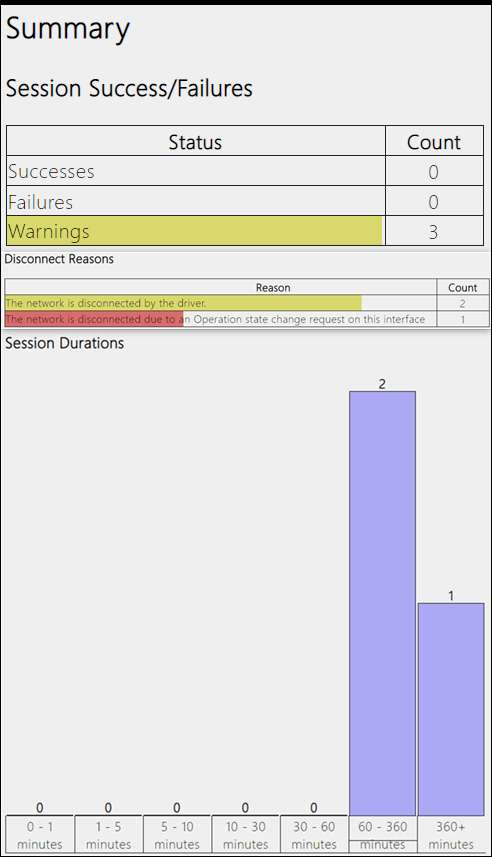
הפעלות אלחוטיות
בחלק זה תמצאו רשימה מפורטת ביותר של כל האירועים שהתרחשו בכל הפעלת Wi-Fi. כל מושב מופרד לחלק משלו; לחיצה על הפלוס להרחבת אירוע מגלה עוד פרטים נוספים אודותיו. חלק מהפרטים כוללים שם ממשק, מצב חיבור, פרופיל חיבור, שם רשת וסיבת ניתוק.
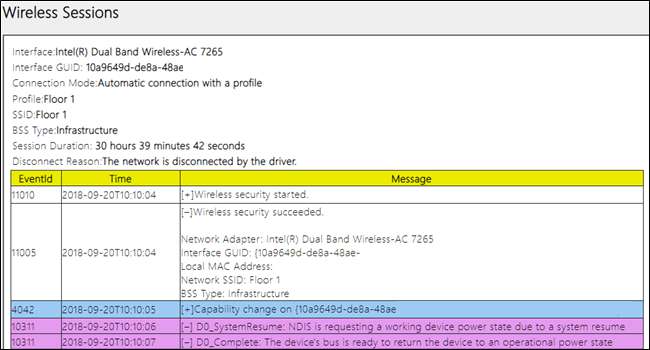
בכל פעם שהמחשב שלך נתקל בבעיות בחיבור לרשת אלחוטית, תוכל להפעיל פקודה זו ולקבל דוח מפורט על שלושת הימים האחרונים של הפעילות כדי לסייע באבחון בעיות קישוריות שיש לך.
אשראי תמונה: FR עיצוב / שוטרסטוק







